

|
Windows 10是美國微軟公司研發的跨平臺及設備應用的操作系統。是微軟發布的最后一個獨立Windows版本。Windows 10共有7個發行版本,分別面向不同用戶和設備。截止至2018年3月7日,Windows 10正式版已更新至秋季創意者10.0.16299.309版本,預覽版已更新至春季創意者10.0.17120版本 win10刪除已卸載modern圖標,這個問題一直都困擾著大家,為什么都已經卸載了,還是有圖標呢?win10刪除modern圖標怎樣才可以徹底的干凈呢?下面小編來教你。
方法一:注銷或重啟系統。其實我們這時候需要的是讓系統“刷新”我們的操作結果,我們需要注銷系統或者重啟電腦,之后剛才的應用圖標就會徹底消失了。 方法二:使用隱藏開始菜單去掉。其實在Win10全新開始菜單中,還隱藏著一個右鍵菜單。只需同時按住“Ctrl”和“Shift”按鍵,然后在開始菜單中的空白處點擊鼠標右鍵,選擇最后的“退出資源管理器”。這時候除了當前窗口外,底部任務欄、桌面圖標以及其他窗口都會消失。 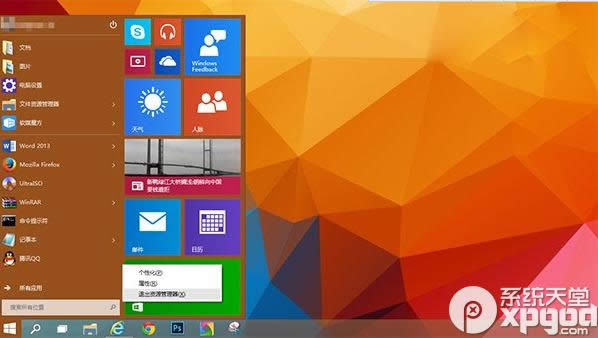 然后我們再使用“Shift+Ctrl+Esc”的組合鍵來打開任務管理器,點擊上方的“文件”—“運行新任務”,然后輸入“Explorer.exe”并勾選下方的“以系統管理權限創建此任務”選項,然后按下“確定”或“回車鍵”就可以了。資源管理器重啟后,再來看看,是不是圖標都消失了呢。 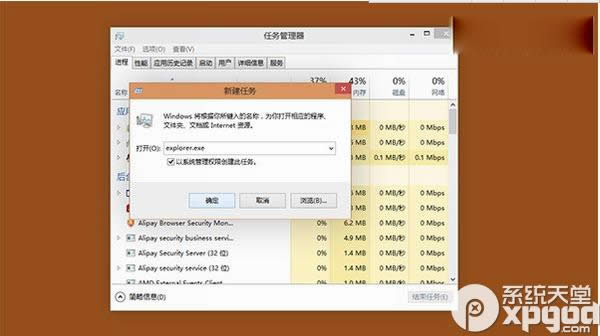 方法三:切回到開始屏幕,刪除,再切回來。我們可以試著暫時先把開始菜單轉換為開始屏幕,然后在開始屏幕里面卸載不需要的應用,再轉換回來。這樣的好處就是被卸載的應用能夠馬上消失,視覺上可能接受起來容易一些。具體步驟如下: 1.在任務欄上右鍵單擊,選擇“屬性”。然后選擇“開始”菜單標簽,去掉“使用‘開始’菜單而非‘開始’屏幕”前面的勾選,單擊“確定”按鈕; 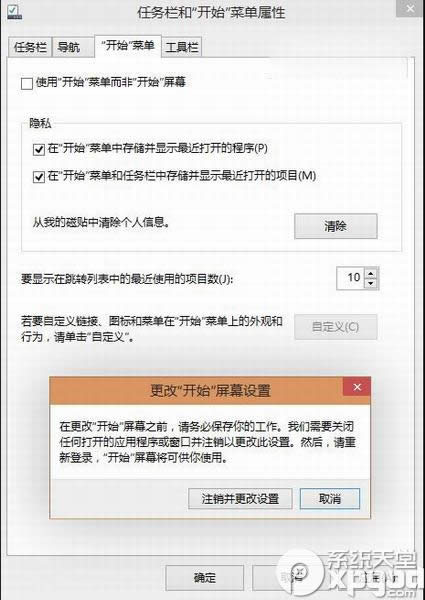 2.此時系統提示需要注銷重新登錄,請注意保存好未完成的工作,然后點擊“注銷并更改設置”,此時系統會自動注銷,然后您需要再次登錄。 3.重新登錄后,此時我們再次單擊“開始”按鈕,“熟悉”的開始屏幕就回歸了,此時我們點擊屏幕左下角的向下箭頭,所有購買過的應用都會出現在這里,此時在想卸載的應用上右鍵單擊后出現的菜單里點擊“卸載”后,我們會發現它真的消失了! 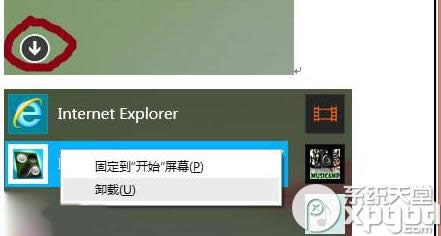 4.這時候我們再回到桌面,或者把鼠標移到屏幕下方,任務欄會自動浮現出來,使用鼠標右鍵單擊并選擇“屬性”,再切回到開始菜單模式。 5.這時候我們就會發現剛才在開始屏幕卸載掉的應用沒有出現在開始菜單里面(可能被刪除的應用會在剛開始點擊的時候出現一瞬間,但一瞬間過后系統會把它刷新掉),問題解決。 新技術融合:在易用性、安全性等方面進行了深入的改進與優化。針對云服務、智能移動設備、自然人機交互等新技術進行融合。Windows 10所新增的Windows Hello功能將帶來一系列對于生物識別技術的支持。除了常見的指紋掃描之外,系統還能通過面部或虹膜掃描來讓你進行登入。當然,你需要使用新的3D紅外攝像頭來獲取到這些新功能。 |
溫馨提示:喜歡本站的話,請收藏一下本站!